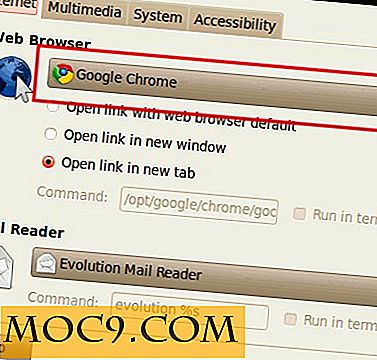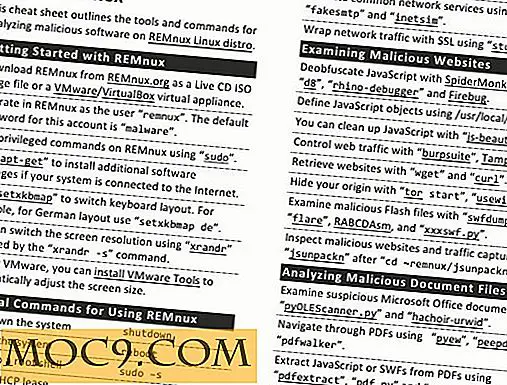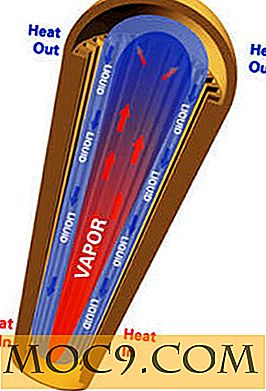So ändern Sie Standardprogramme in Mac OS X Leopard und Snow Leopard
Wenn Sie eine Datei auswählen, öffnet Ihr Mac sie mit einem Standardprogramm, auch wenn Sie mehrere Programme haben, die für diesen Dateityp ausgelegt sind. Es ist wahrscheinlich, dass Ihre HTML-Dateien in Safari geöffnet werden, Ihre Textdokumente werden in Pages geöffnet (oder wenn Pages nicht installiert sind, wird es in Text Edit geöffnet) und Ihre Bilder werden mit Vorschau geöffnet. Für die meisten von uns ist das eine gute Sache, aber vielleicht nicht für Sie. Vielleicht möchten Sie Ihre Fotos mit einem erweiterten Tool bearbeiten, anstatt sie nur anzusehen. Das bedeutet, dass Sie jedes Foto im Programm öffnen müssen, bevor Sie mit Ihrer Arbeit beginnen können. Nicht genau das, was jemand eine bequeme Konfiguration nennen würde.
Wenn Sie das beheben möchten, müssen Sie Ihre Standardprogramme ändern. Mach dir keine Sorgen. Das hört sich zunächst sehr kompliziert an, aber mit Leopard oder Snow Leopard ist es wirklich ganz einfach. Befolgen Sie einfach diese Schritte und Sie werden in kürzester Zeit Ihre Dateizuordnungen ändern.
Lassen Sie uns mit Ihrem Beispiel von oben fortfahren und herausfinden, wie Sie Ihre Bilder in Photoshop statt in der Vorschau öffnen können. Dieser Prozess funktioniert für eine Vielzahl von verschiedenen Programmen und Dateitypen.
Schritt 1: Suchen Sie nach der Datei (oder den Dateien), die Sie ändern möchten
Öffnen Sie das Spotlight-Fenster, indem Sie auf das Lupensymbol oben rechts auf Ihrem Mac-Desktop klicken. Geben Sie den Namen der Datei ein, nach der Sie suchen möchten. Wenn Sie den genauen Namen nicht kennen, geben Sie nur ein paar Zeichen des Titels ein. Wenn Spotlight Ihre Ergebnisse anzeigt, wählen Sie die Datei aus der Liste aus. Dadurch wird automatisch der Ordner oder die Datei im Finder geöffnet, in dem sich Ihr Zielobjekt befindet. Wenn Sie ein einzelnes Bild ändern möchten, müssen Sie möglicherweise zu dem Ordner zurückkehren, in dem es gespeichert ist. Wenn Sie wissen, wo die Datei gespeichert ist, navigieren Sie einfach zu diesem Speicherort.

Schritt 2: Abrufen der Dateiinformationen und Durchführen der Änderung
Sobald Sie die Datei gefunden haben, können Sie sie einzeln markieren, um sie hervorzuheben. Sobald das Bild markiert ist, gehen Sie zu der Menüleiste am oberen Rand und wählen Sie "Datei -> Informationen erhalten". Dadurch wird die Informationsleiste für diese Datei angezeigt. Hier sehen Sie eine Vielzahl von Optionen für Ihr Bild. Klicken Sie auf den Pfeil neben den Welten "Öffnen mit".

Dadurch werden die Dateizuordnungsoptionen für diese Datei erweitert, Sie können jedoch auch die Erweiterungen für alle Dateien dieses Typs ändern. Hier sehen Sie eine Dropdown-Box. Es zeigt den Namen und das Symbol des aktuellen Programms, das Sie standardmäßig verwenden. In den meisten Fällen wird für ein Bild das Wort "Vorschau" angezeigt. Wenn Sie Photoshop verwenden möchten und es installiert ist, müssen Sie es nur aus dem Dropdown-Menü auswählen.

Alle Dateien ändern
Nehmen wir an, Sie möchten alle Dateizuordnungen ändern. Nun, alles, was Sie tun müssen, ist die gleichen Schritte wie oben, aber nachdem Sie das Dropdown-Feld geändert haben, klicken Sie auf die Schaltfläche "Alle ändern". Dies ändert die Zuordnung für jede Datei dieses Typs.

Das ist es.